1、在WPS中,打开一个excel表格
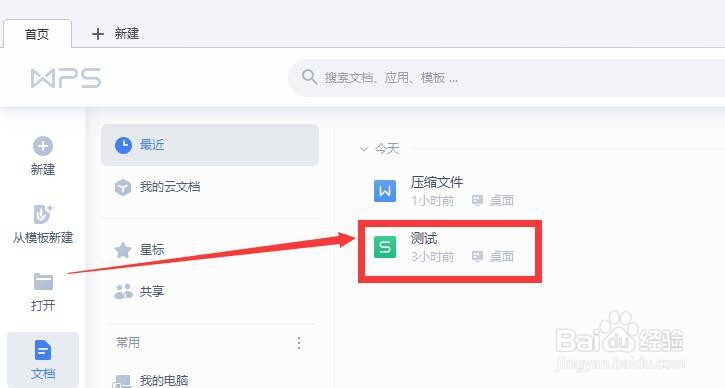
2、先选择需要删除指定文字的数据单元格,小编假设整个表格数据都删除指定文字,所以全选
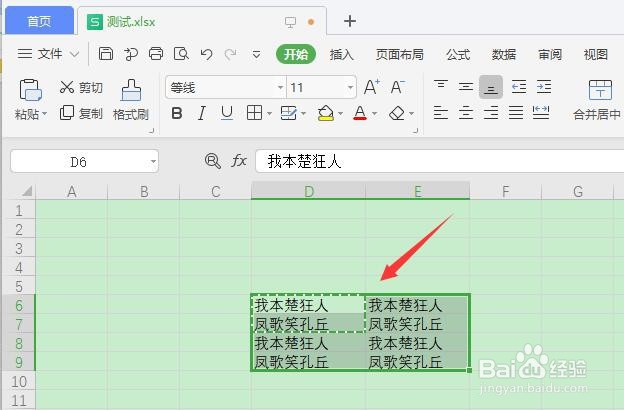
3、然后点击左上角菜单栏“文件”右侧的下拉三角标
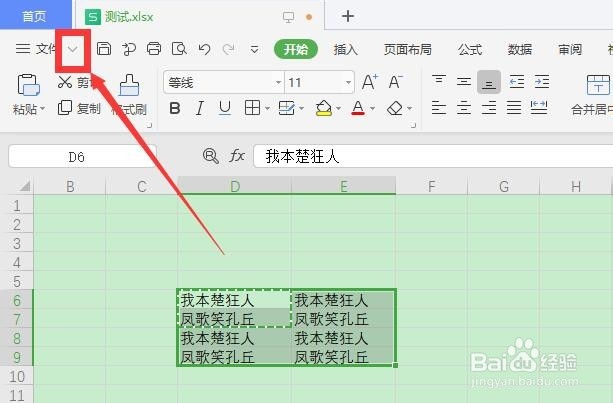
4、点击“编辑”——替换(也可以直接快捷键ctrl+H)
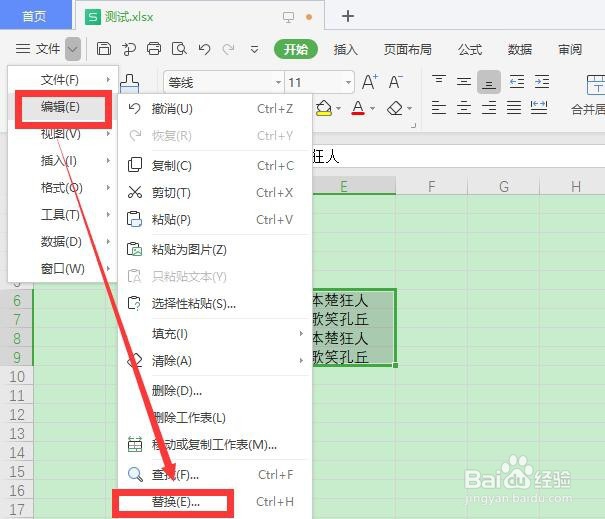
5、然后在“查找内容”中输入要删除的文字(小编假设删除所有的“本”字,所以输入“本”)“替换为”的输入框不做任何变动,然后点击“全部替换”
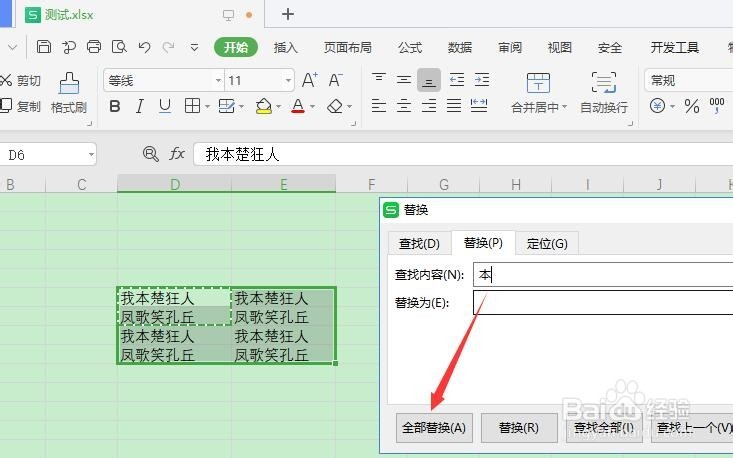
6、可以看到提示,替换了几处内容,也就是删除了几处指定文字
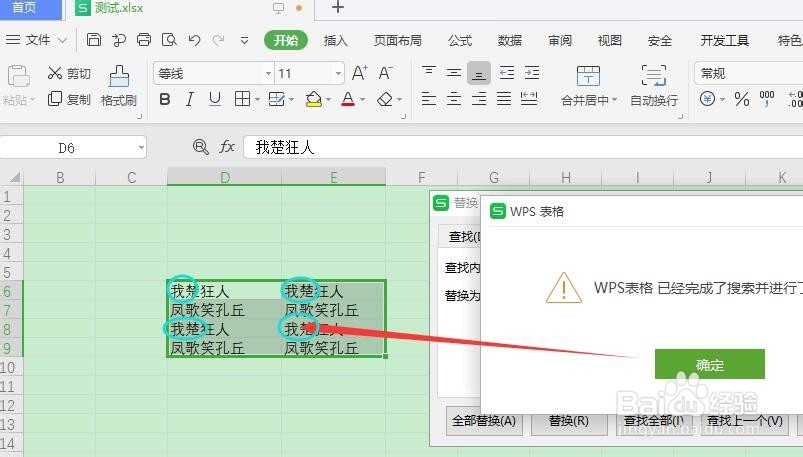
7、总结:1、在wps中打开excel文档,然后点击菜单栏“文件”右侧的下拉三角标——编辑——替换(也可以直接快柯计紫绘捷键ctrl+H)2、“查找内容”中输入要删除的文字,“替换为”的输入框不做任何变动,然后点击“全部替换”即可删除指定文字
